windows11 录屏快捷 win11系统自带录屏教程及操作步骤
更新时间:2024-01-15 15:01:46作者:xiaoliu
Windows 11是微软最新推出的操作系统,它带来了许多令人兴奋的新功能,其中之一就是自带的录屏功能,相比之前的版本,Windows 11的录屏快捷键更加方便,让用户能够轻松地录制和分享屏幕内容。无论是制作教学视频、展示软件操作还是记录游戏精彩时刻,Windows 11的录屏功能都能满足用户的需求。接下来我们将一起了解Windows 11系统自带的录屏教程及操作步骤,让我们一起来探索这个强大的功能吧!
具体步骤:
1.首先按下快捷键“win+g”就可以打开win11自带的录屏工具。
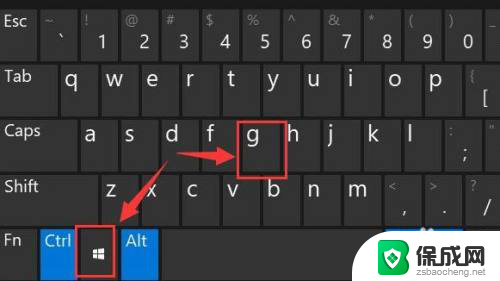
2.打开后,点击上方的捕获按钮,如图所示。
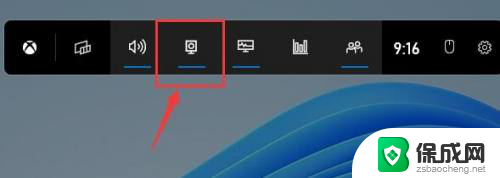
3.接着会在左上角弹出捕获窗口,点击如图所示的按钮就可以开始录屏了。
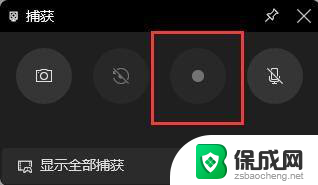
4.如果我们使用上面方法没有办法打开录制窗口。
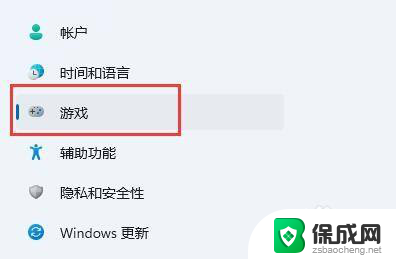
5.那么可以进入系统设置,在左侧边栏中进入“游戏”
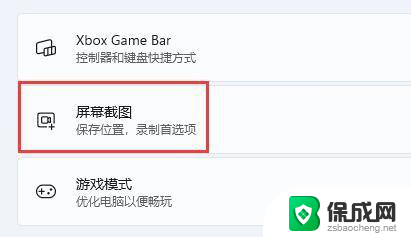
6.在右边进入“屏幕截图”选项。在其中就可以开启屏幕录制功能了。
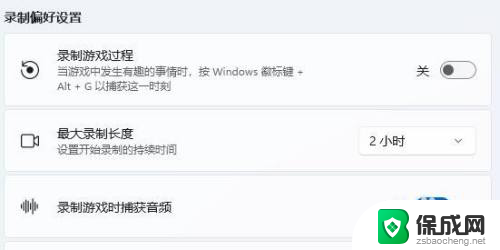
以上是Windows 11录屏的全部内容,如果有不清楚的用户,可以按照小编的方法进行操作,希望对大家有所帮助。
windows11 录屏快捷 win11系统自带录屏教程及操作步骤相关教程
-
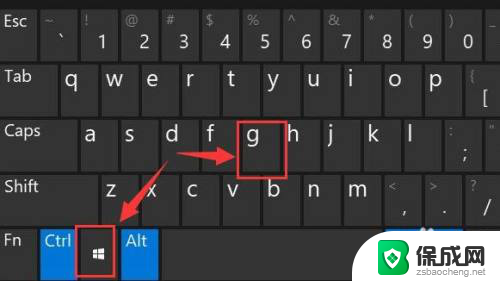 window11录屏工具 win11系统自带录屏功能的操作步骤
window11录屏工具 win11系统自带录屏功能的操作步骤2024-04-24
-
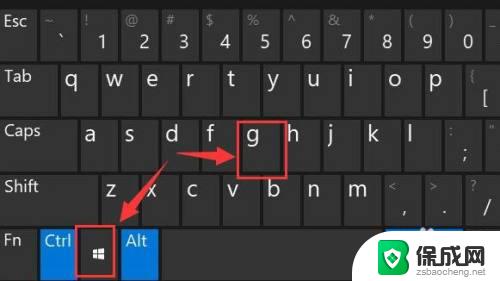 屏幕录制win11自带 win11系统自带录屏的操作方法
屏幕录制win11自带 win11系统自带录屏的操作方法2023-10-25
-
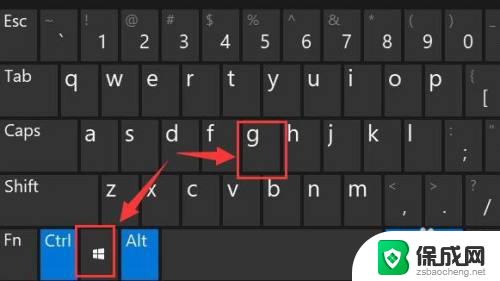 windows 录屏工具 Win11系统自带录屏工具教程
windows 录屏工具 Win11系统自带录屏工具教程2024-02-13
-
 电脑windows11怎么录屏 Win11系统如何使用自带录屏功能
电脑windows11怎么录屏 Win11系统如何使用自带录屏功能2023-12-14
-
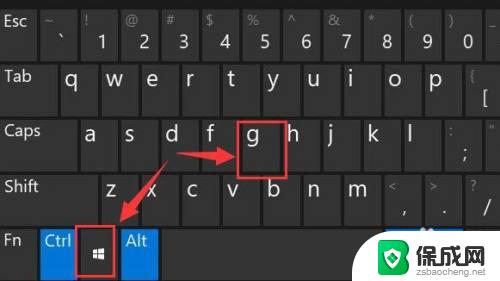 win11电脑录屏怎么录 Win11系统自带录屏功能怎么使用
win11电脑录屏怎么录 Win11系统自带录屏功能怎么使用2023-09-15
-
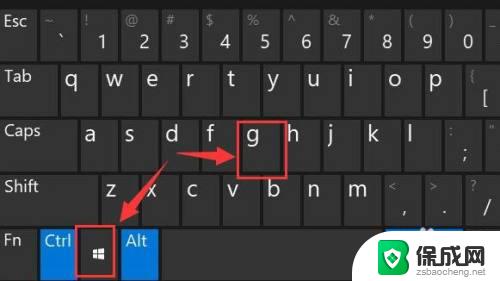 电脑怎样录屏win11 win11系统自带录屏工具详解
电脑怎样录屏win11 win11系统自带录屏工具详解2023-09-17
- win11有屏幕录制功能吗 Win11系统自带录屏功能怎么使用
- win11如何录取屏幕 Win11系统自带录屏功能怎么设置
- win11怎么看蓝屏系统日志 Win11蓝屏日志记录开启步骤
- win11录屏功能怎么录视频 win11录屏快捷键设置
- win11小工具怎么打开 Windows11桌面小组件打开教程
- win11找不到更改用户名 Win11更改用户名的教程
- win11获取蓝屏文件 Win11蓝屏文件在哪里查看
- win11如何清洗打印机喷头 打印机清洗打印头方法
- win11文件夹家庭版加密无法勾选 Win11文件夹加密选项变灰不能勾选
- win11任务栏怎么样不合并 Win11任务栏不合并怎么设置
win11系统教程推荐
- 1 win11获取蓝屏文件 Win11蓝屏文件在哪里查看
- 2 win11文件夹家庭版加密无法勾选 Win11文件夹加密选项变灰不能勾选
- 3 win11聚焦锁屏壁纸在哪里找到 Win11打开锁屏界面的方法
- 4 win11wifi已连接,不可上网,怎么办 win11连上wifi但无法上网怎么办
- 5 win11怎么退出系统账户 win11如何退出windows账户
- 6 win11插上鼠标怎么自动关闭触摸板 外星人笔记本触摸板关闭步骤
- 7 win11电脑怎么连接电视 笔记本怎么无线投屏到电视
- 8 win11怎么让游戏用麦克风 如何设置电脑麦克风启用
- 9 win11怎样调出分屏 笔记本如何实现分屏显示
- 10 win11电脑登录界面有两个用户 win11开机显示两个用户